修改图片大小kb需要打开PS后,在存储为web所用格式中进行操作,还可以在手机上搜索小程序进行操作,下面是具体的操作过程。

工具/原料
LenovoXiaoXinAir-14IWL 2020&&vivoS9
Windows 10&&OriginOS1.0
dobe Photoshop21.0.3&&微信8.0.20
手机小程序
1、搜索小程序打开微信后搜索小程序。

2、点击修改文件大小进入小程序后点击修改文件大小。
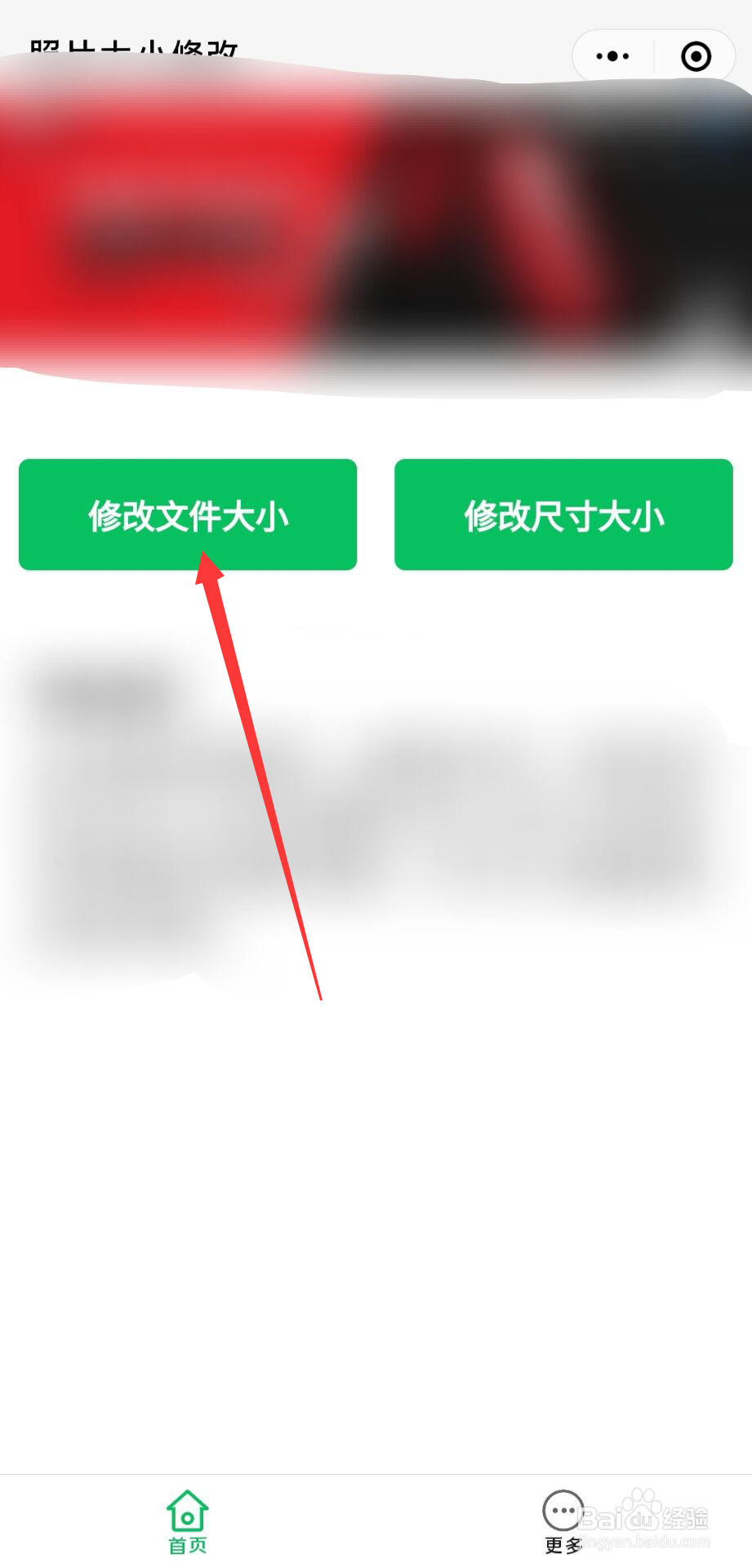
3、修改大小拖动滑块即可修改。

4、保存图片修改完成后点击保存即可。
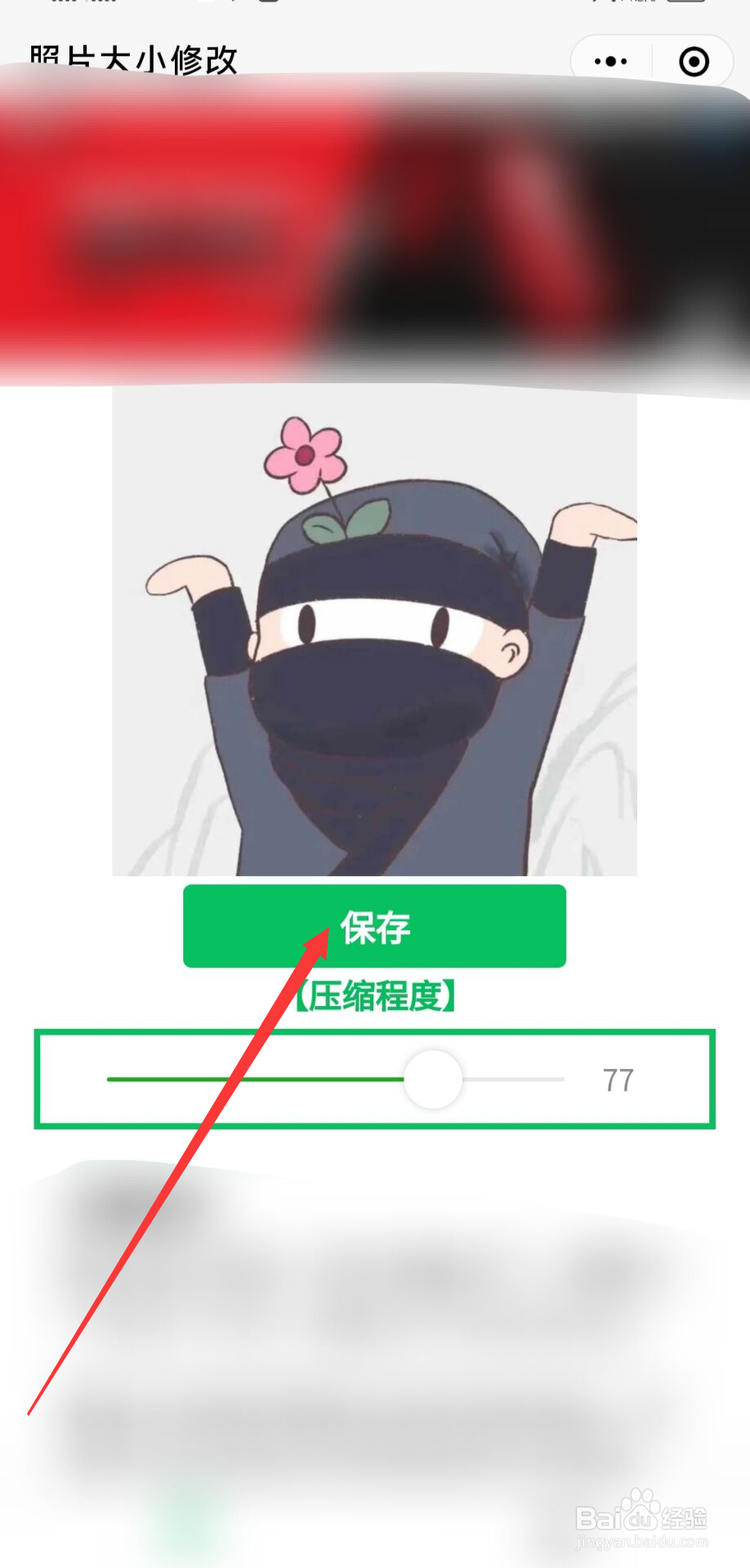
PS
1、点击文件打开PS后,导入图片,然后点击文件。

2、进入存储为web格式点击导出,然后点击存储为web所用格式。

3、点击优化菜单在弹出的窗口中点击右上角的优化菜单。

4、点击优化文件大小然后选择优化文件大小。
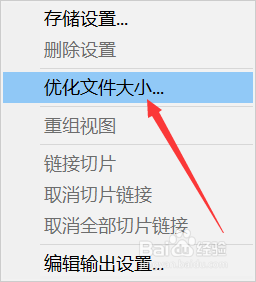
5、修改大小输入需要的文件kb大小,然后点击确定即可。

PS更改图片格式
1、点击文件进入PS后,导入图片,然后点击文件。

2、点击导出为点击导出,然后点击导出为。

3、点击双联点击双联,可以看到当前kb大小,当前是JPG格式,点击更改成PNG格式。

4、查看kb大小可以看到更改为PNG格式后会改变kb大小。

5、保存图片点击导出即可。
